谷歌浏览器如何修改地址栏中搜索引擎
1、打开电脑桌面,找到谷歌浏览器图标,点击进入谷歌浏览器页面。

2、在谷歌浏览器页面右上角点击,图中箭头所指,鼠标左击,出现菜单栏。

3、在出现的菜单栏中,点击设置按钮。进入设置页面
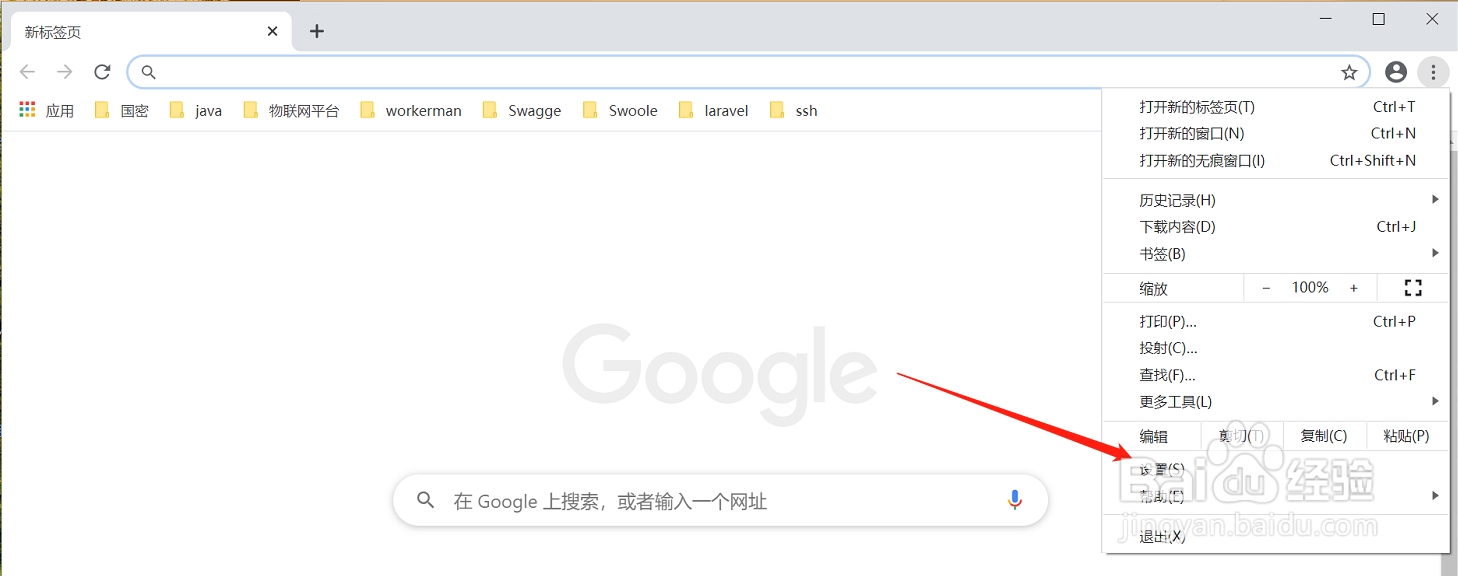
4、在设置页面左侧找到'搜索引擎'选项,点击
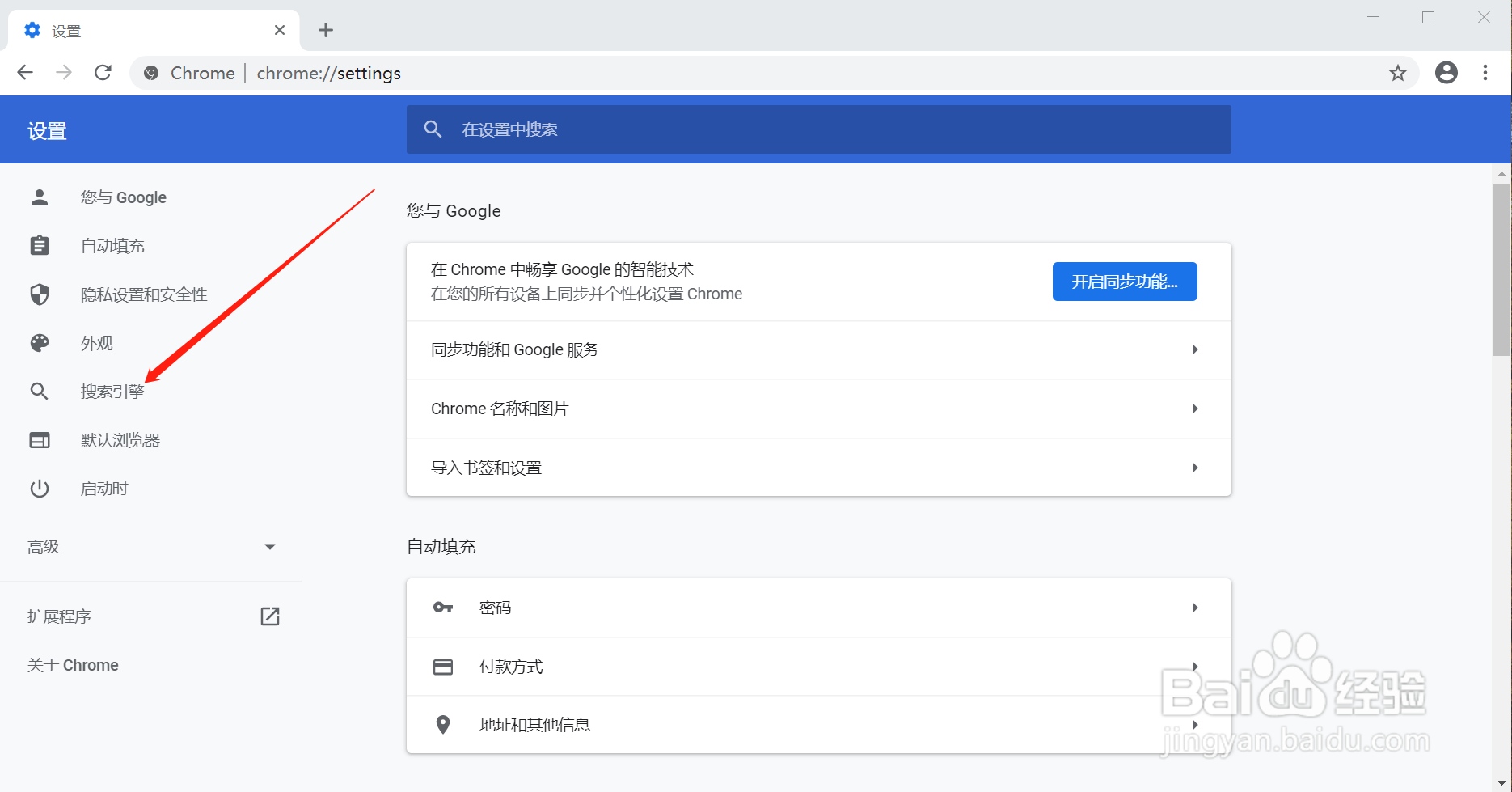
5、然后在,页面的右侧,找到'地址栏中使用的搜索引擎'
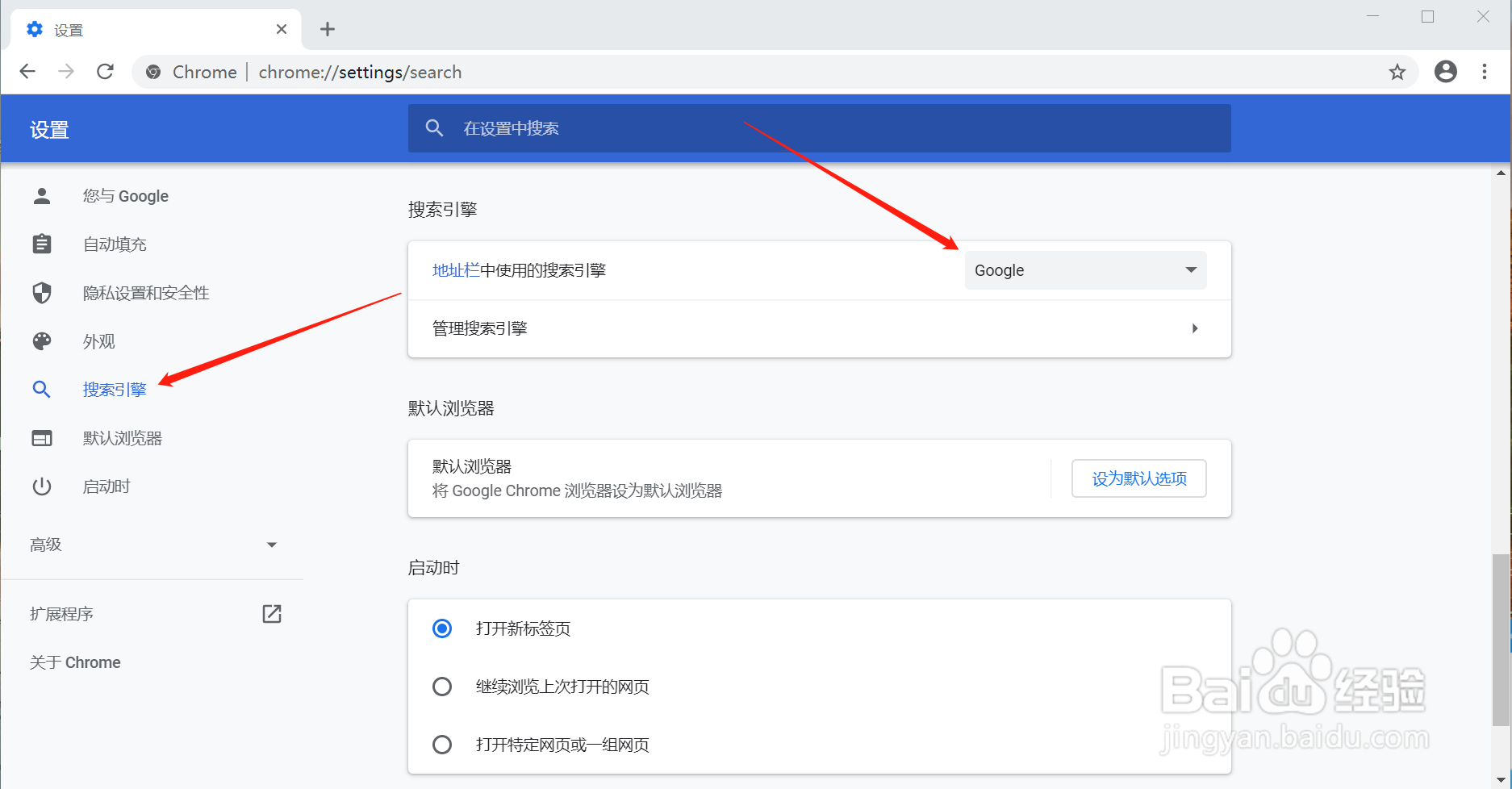
6、最后,在 '地址栏中使用的搜索引擎' 右侧的下拉框中选中你要选择的搜索引擎即可
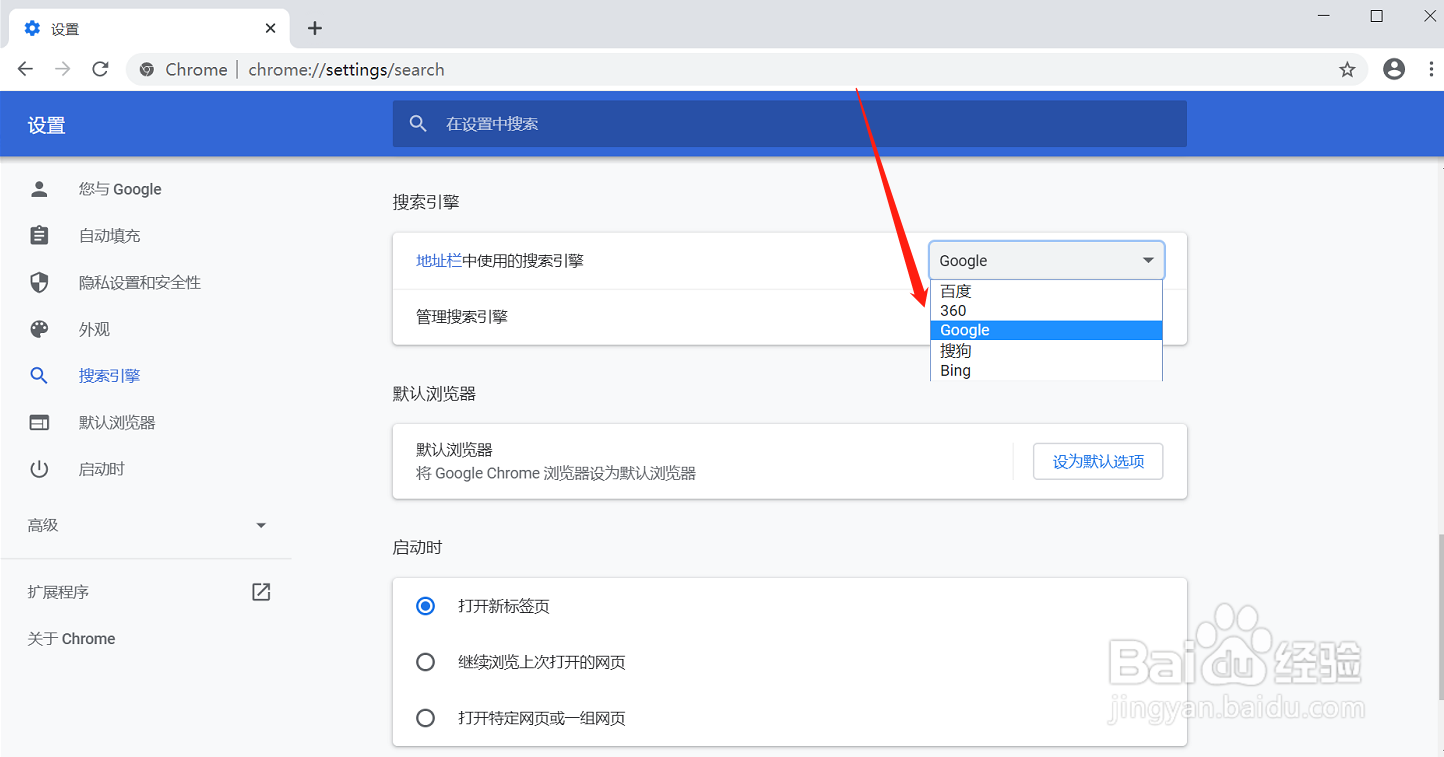
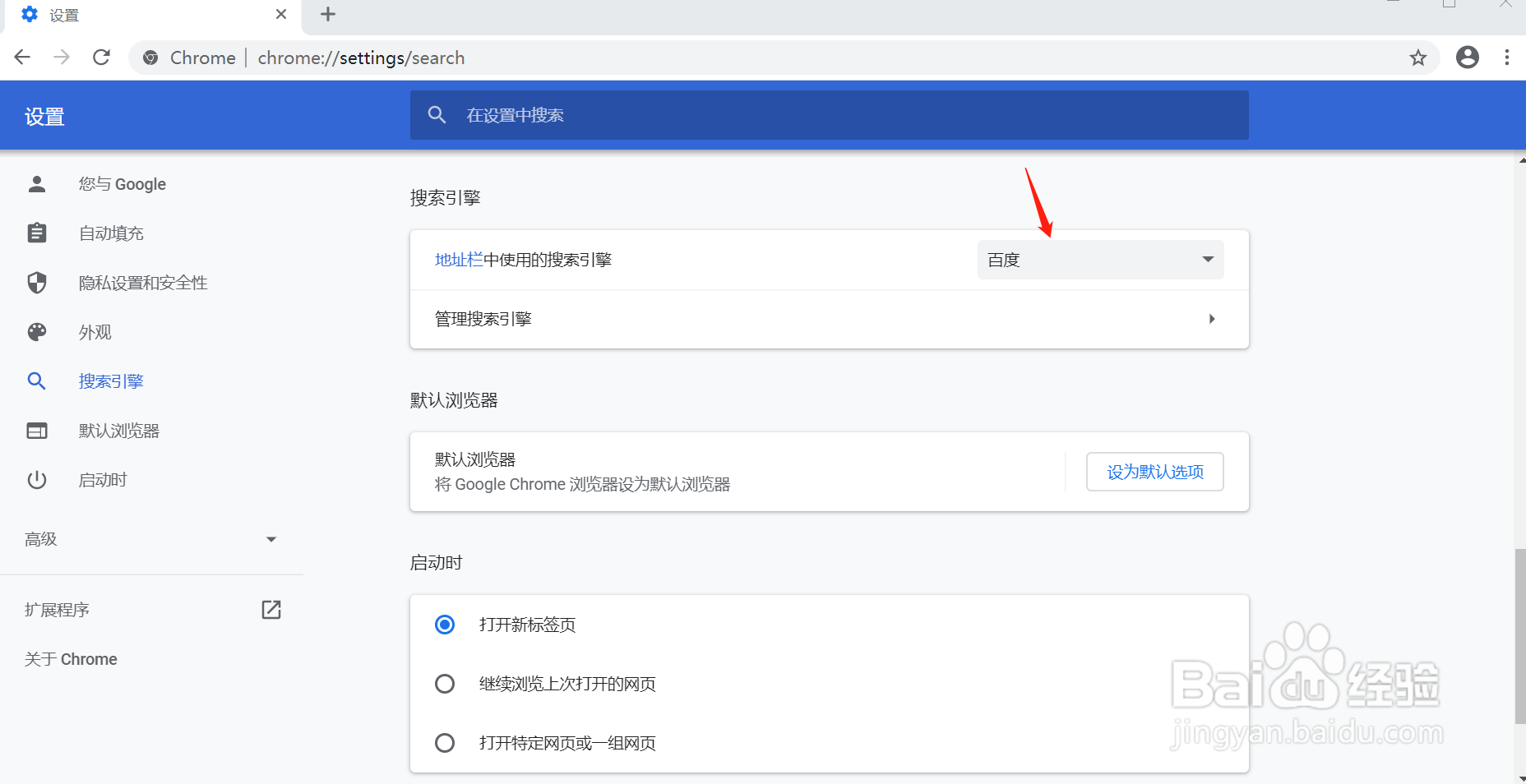

声明:本网站引用、摘录或转载内容仅供网站访问者交流或参考,不代表本站立场,如存在版权或非法内容,请联系站长删除,联系邮箱:site.kefu@qq.com。
阅读量:33
阅读量:109
阅读量:142
阅读量:94
阅读量:149